HL-3070CW
Veelgestelde vragen en probleemoplossing |
Ontbrekende afbeelding bij gebruik van dunne lijnen.
Controleer de volgende drie punten:
-
Controleer of de tonerbespaarstand is uitgeschakeld (via bedieningspaneel van printer of in printerdriver). Als de tonerbespaarstand is ingeschakeld, zet deze functie dan uit en druk opnieuw af.
Zie de instructies bij Klik hier om weer te geven hoe u de Toner-bespaarstand kunt wijzigen.
-
Zet de afdrukresolutie op Normaal.
De precieze aanwijzingen kunnen per besturingssysteem variëren. Kies uw besturingssysteem en volg de aanwijzingen.
Windows | Macintosh
[Printerdriver]-
Open Voorkeursinstellingen voor afdrukken. (Klik hier om weer te geven hoe u de Voorkeursinstellingen voor afdrukken opent.)
- Open het tabblad Normaal en kies Normaal bij Afdrukkwaliteit. Klik op OK. Druk op de gebruikelijke manier af vanuit uw programma.
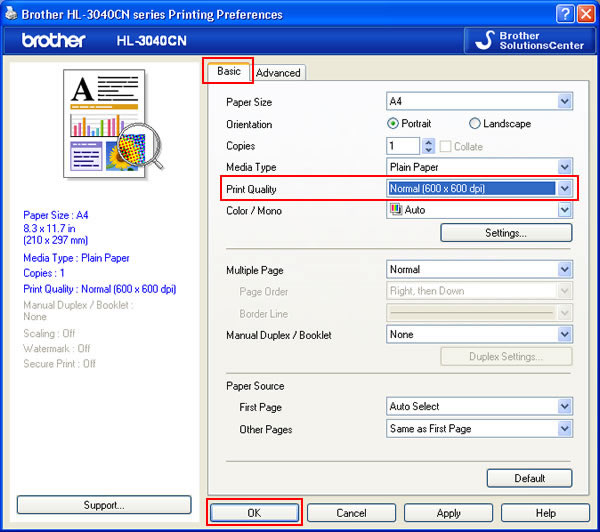
[BR-Script-printerdriver]-
Open Voorkeursinstellingen voor afdrukken. (Klik hier om weer te geven hoe u Voorkeursinstellingen voor afdrukken opent.)
- Open het tabblad Indeling en klik op Geavanceerd.
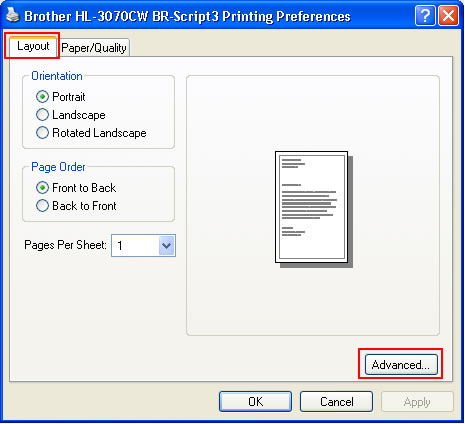
-
Kies Normaal bij Afdrukkwaliteit in de Printerfuncties. Klik op OK. Druk op de gebruikelijke manier af vanuit uw programma.
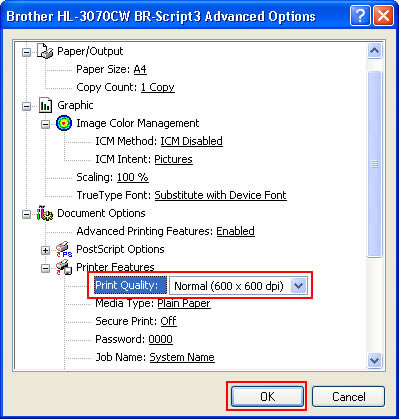
Voor Macintosh-gebruikers:
[Printerdriver]-
Open het Afdrukvenster. (Klik hier om weer te geven hoe u het Afdrukvenster opent.)
-
[Gebruikers van Mac OS X 10.3.9 of 10.4.x]
-
Kies Printerinstellingen in het venstermenu onder Voorinstellingen.
-
Klik op Normaal en kies Normaal bij Afdrukkwaliteit. Klik op Druk af.
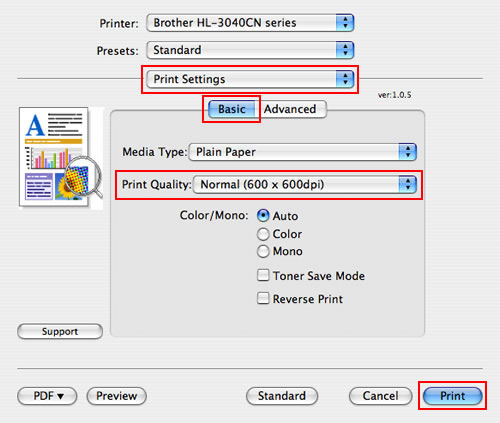
-
Kies Printerinstellingen in het venstermenu.
-
Klik op Normaal en kies Normaal bij Afdrukkwaliteit. Klik op Druk af.
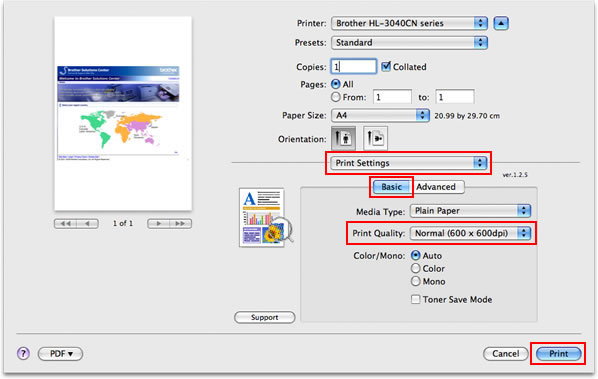
-
Kies Printerinstellingen in het venstermenu onder Voorinstellingen.
[BR-Script-printerdriver]-
Open het Afdrukvenster. (Klik hier om weer te geven hoe u het Afdrukvenster opent.)
-
[Gebruikers van Mac OS X 10.3.9 of 10.4.x]
-
Kies Printerfuncties in het venstermenu onder Voorinstellingen.
-
Kies Set 1 in de Functiesets en kies Normaal bij Afdrukkwaliteit. Klik op Druk af.
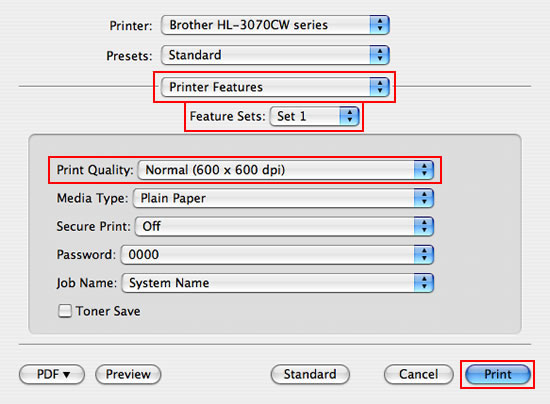
-
Kies Printerinstellingen in het venstermenu.
-
Kies Algemeen 1 in de Functiesets en kies Normaal bij Afdrukkwaliteit. Klik op Druk af.
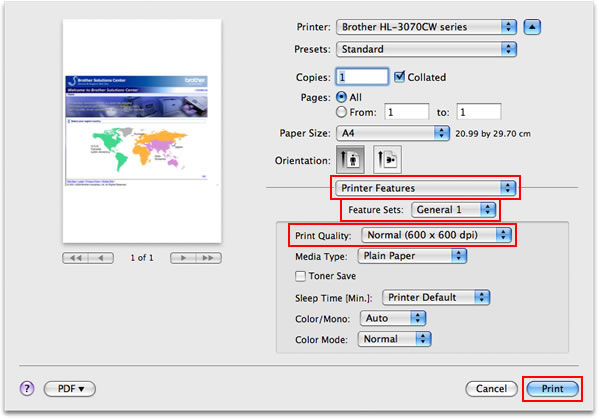
-
Kies Printerfuncties in het venstermenu onder Voorinstellingen.
-
Open Voorkeursinstellingen voor afdrukken. (Klik hier om weer te geven hoe u de Voorkeursinstellingen voor afdrukken opent.)
-
Probeer af te drukken met de volgende instellingen (alleen voor gebruikers van de Windows-printerdriver).
-
Open Voorkeursinstellingen voor afdrukken. (Klik hier om weer te geven hoe u Voorkeursinstellingen voor afdrukken opent.)
-
Open het tabblad Normaal en klik op Instellingen.
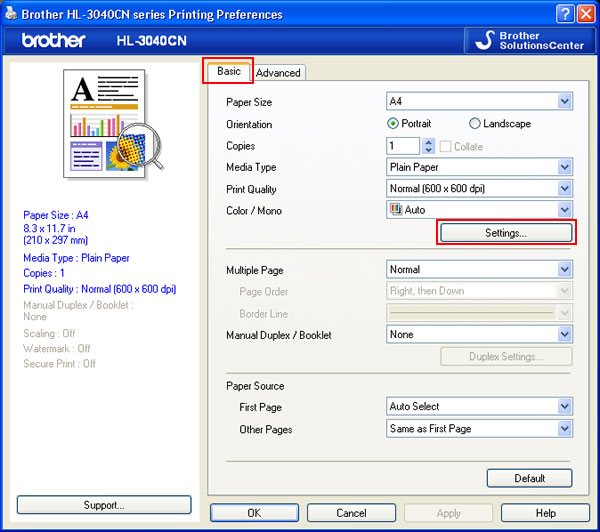
-
Schakel het selectievakje Dunne lijn verbeteren of Patronen verbeteren in. Klik op OK.
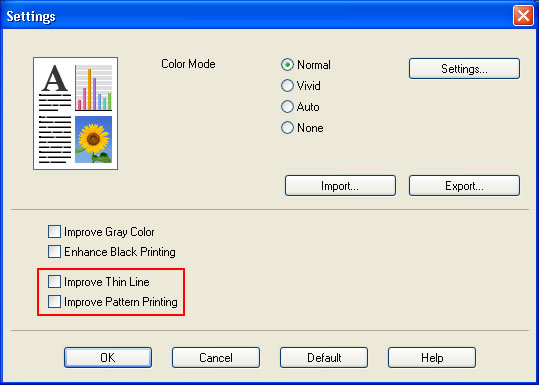
-
Klik op OK.
Druk op de gebruikelijke manier af vanuit uw programma
-
Open Voorkeursinstellingen voor afdrukken. (Klik hier om weer te geven hoe u Voorkeursinstellingen voor afdrukken opent.)
Feedback
Geef hieronder uw feedback. Aan de hand daarvan kunnen wij onze ondersteuning verder verbeteren.
